Kan niet controleren op updatesfout op iPhone: repareren
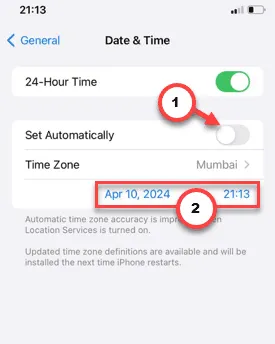
Krijgt u deze foutmelding ‘ Kan niet controleren op updates ‘ terwijl u controleert op updates op uw iPhone? Meestal verschijnt dit bericht wanneer u handmatig naar een update zoekt terwijl de telefoon offline is. We raden u daarom aan Wi-Fi/Mobiele gegevens in te schakelen en dezelfde actie nogmaals uit te voeren. Als u nog steeds met het probleem wordt geconfronteerd, volgt u de rest van de tips voor het oplossen van problemen.
Fix 1 – Schakel Wi-Fi/Mobiele data in
Schakel Wi-Fi of mobiele gegevens in en probeer opnieuw te controleren op updates.
Stap 1 – Schuif gewoon ergens naar beneden om toegang te krijgen tot het Control Center .
Stap 2 – Schakel het Wi-Fi- of het mobiele netwerk op uw telefoon in.
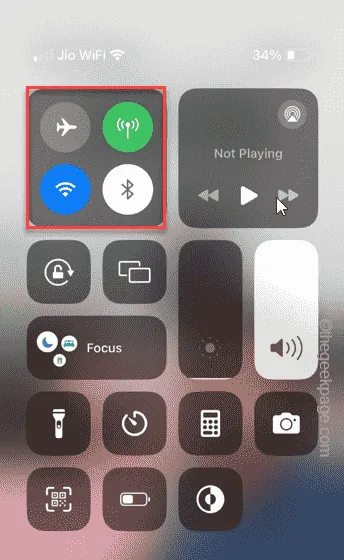
Probeer het updateproces nu nog een keer nadat u de netwerkverbinding hebt ingeschakeld.
Fix 2 – Forceer het opnieuw opstarten van de iPhone
Als de update niet verschijnt ondanks het inschakelen van Wi-Fi/Mobiele gegevens, moet u de iPhone geforceerd opnieuw opstarten en controleren.
U moet deze stappen grondig uitvoeren om de iPhone geforceerd opnieuw op te starten.
Stap 1 – Druk één keer op de knop Volume omhoog .
Stap 2 – Tik vervolgens eenmaal op de knop Volume omlaag .
Stap 3 – Houd later de aan/uit-knop ingedrukt en druk erop .
Doe niets anders. Blijf gewoon die aan / uit-knop ingedrukt houden en je zult zien dat het Apple-logo op het scherm van de telefoon verschijnt terwijl de telefoon opnieuw opstart.
Je hebt de iPhone succesvol opnieuw opgestart. Probeer de telefoon nu bij te werken.
Fix 3 – Gebruik de juiste tijd en tijdzone-instellingen
Uw telefoon wordt niet bijgewerkt als de iPhone de verkeerde tijd weergeeft of is ingesteld op een onjuiste tijdzone.
Stap 1 – Ga naar je iPhone- instellingen .
Stap 2 – Veeg een stukje naar beneden en open de “ Algemene ” instellingen.
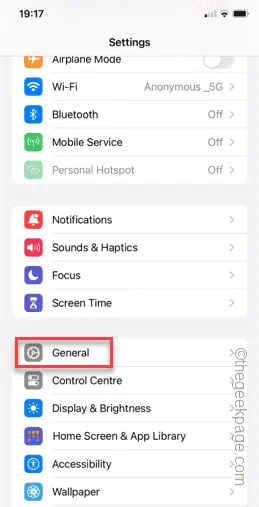
Stap 3 – Open op de volgende pagina de instellingen “ Datum en tijd ”.
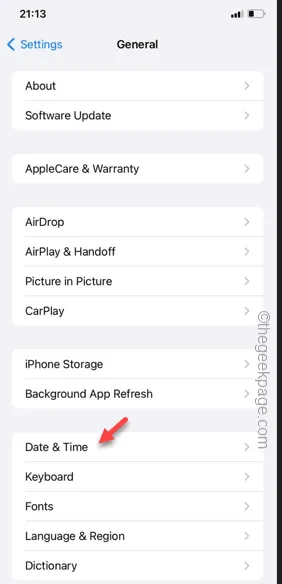
Stap 4 – Zorg er vervolgens voor dat de instellingen “ Automatisch instellen ” op “ Aan ” staan .
Stap 5 – Controleer de “ Tijdzone ”. Wijzig de tijdzone als deze verkeerd is ingesteld.
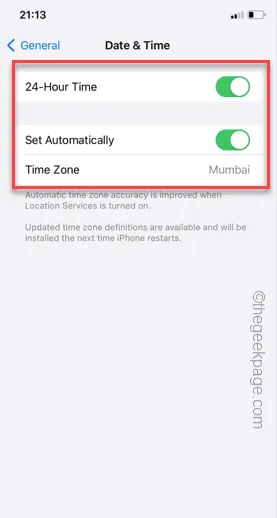
1. Schakel daar de optie ” Automatisch instellen ” uit.
2. Daar ziet u de datum- en tijdinstellingen.
3. Verander beide een beetje (bijvoorbeeld de tijd met een paar minuten aanpassen).
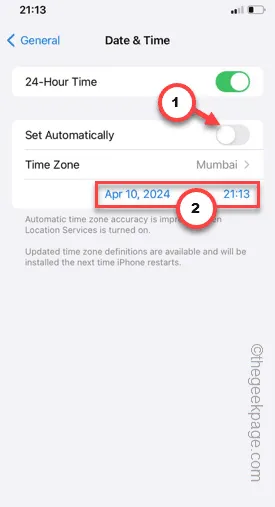
4. Probeer de telefoon nu bij te werken.
Als de telefoon nog steeds het bericht ‘ Kan niet controleren op updates ‘ weergeeft, ga dan terug naar de Datum- en tijdinstellingen en schakel de optie ‘Automatisch instellen’ in.
Oplossing 4 – Maak meer opslagruimte vrij
Net als alle andere updates vereisen iOS-updates minimaal 2 GB vrije ruimte (afgezien van de werkelijke grootte van de update).
Stap 1 – Begin door naar het paneel Instellingen te gaan.
Stap 2 – Open de “ Algemeen ” instellingen.
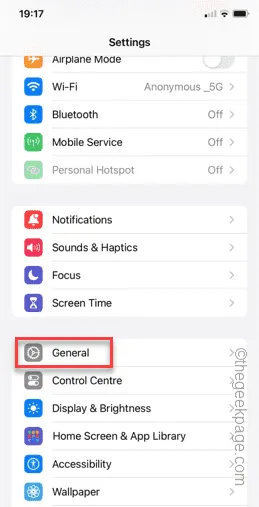
Stap 3 – Raak aan om de “ iPhone-opslag ” te openen.
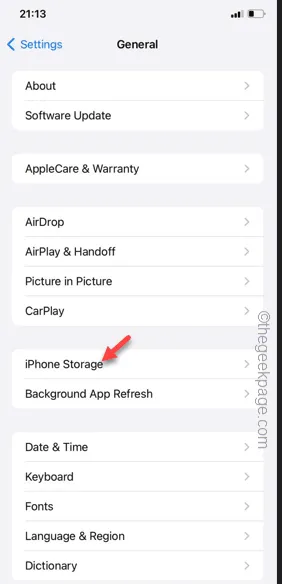
Hier krijgt u een uitgebreid overzicht van alle apps en bestanden die uw telefoonopslag verstoppen.
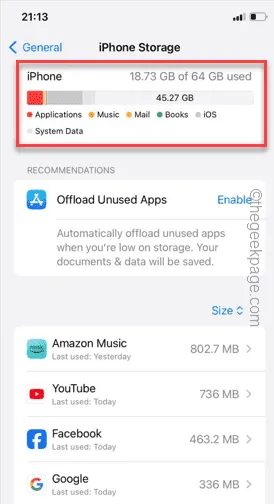
Verwijder eventuele grote apps of verwijder grote bestanden van uw telefoon om meer opslagruimte vrij te maken.
Probeer vervolgens uw iPhone bij te werken en te testen.
Fix 5 – Reset alle netwerkinstellingen
Zie je nog steeds dezelfde foutmelding ” Kan updates niet controleren ” terwijl je probeert de iPhone bij te werken? U moet alle netwerkgerelateerde instellingen op uw telefoon resetten om het probleem op te lossen.
Stap 1 – Open snel de instellingen op uw iPhone.
Stap 2 – Open vervolgens daar het tabblad “ Algemeen ”.
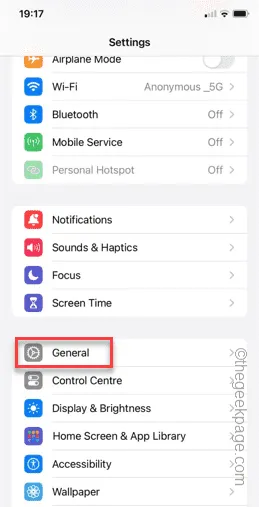
Stap 3 – Open daar de optie ” iPhone overbrengen of resetten ” om die instelling te openen.
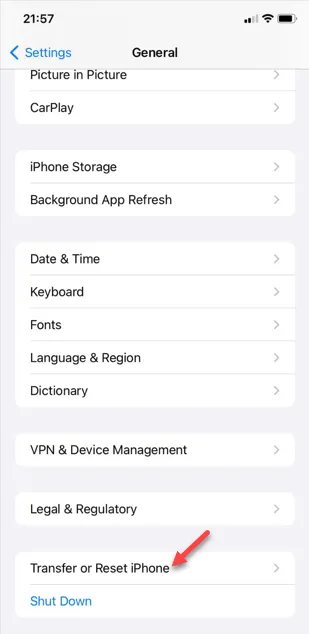
Stap 4 – Open op het volgende tabblad de knop ” Reset “.
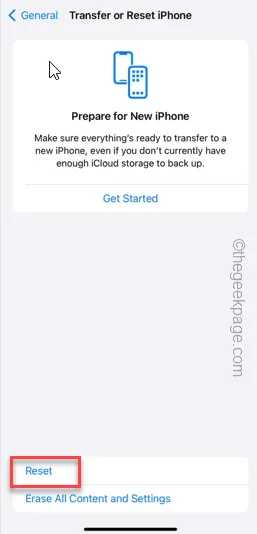
Stap 5 – Gebruik vervolgens “ Reset netwerkinstellingen ” om het te openen.
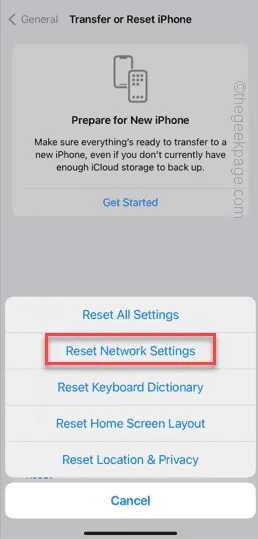
Houd er rekening mee dat als u het netwerk opnieuw instelt, alle netwerk-SSID’s, wachtwoorden en andere aanpassingen die u in de netwerkinstellingen hebt aangebracht, worden verwijderd.
Als u klaar bent, zult u geen problemen ondervinden bij het updaten van de iPhone naar de nieuwste versie.



Geef een reactie